Sebelum kita bahas cara menginstall ubuntu server 16.04 LTS di virtualbox, sebaiknya kita mengetahui terlebih dahulu apa itu server dan untuk apa kegunaannya? Artikel ini dibuat hanya untuk dokumentasi pribadi dan mudahan juga bermanfaat untuk para pembaca pengunjung blog ini
Server web atau peladen web dapat merujuk baik pada perangkat keras ataupun perangkat lunak yang menyediakan layanan akses kepada pengguna melalui protokol komunikasi HTTP atau HTTPS atas berkas-berkas yang terdapat pada suatu situs web dalam layanan ke pengguna dengan menggunakan aplikasi tertentu seperti peramban web.
Penggunaan paling umum server web adalah untuk menempatkan situs web, namun pada praktiknya penggunaannya diperluas sebagai tempat peyimpanan data ataupun untuk menjalankan sejumlah aplikasi kelas bisnis.
sumber : wikipedia
Ok langsung saja kita install ubuntu server di virtualbox:
1. Download virtual box disini . Sesuaikan dengan os yang anda gunakan saat ini, apakah menggunakan windows, linux atau mac. Kemudian install
3. Setelah download dan instalasi selesai, konfigurasi virtual box seperti gambar dibawah ini
 |
| Nama bisa disesuaikan |
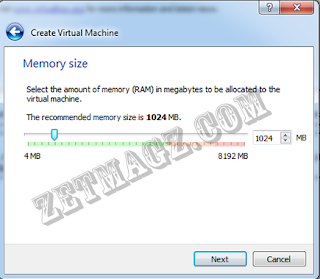 |
| Sesuaikan dengan Ram yang dimiliki pada perangkat utama agar tidak terjadi freeze atau lag pada saat menjalanakan virtualbox |
 |
| Create virtual hard disk now |
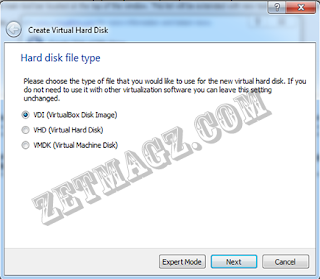 |
| Pilih VDI (virtualbox disk image) |
 |
| Pilih Dynamically Alocated |
 |
| Sesuaikan dengan hard disk yang dimiliki, agar tidak terlalu kepenuhan saat menggunakan kapasitas penyimpanan untuk server di virtualbox |
 |
| Pilih lokasi dimana kamu menyimpan file iso ubuntu server yang telah didownload sebelumnya |
Setelah selesai konfigurasi virtualbox, lanjut ke penginstallan ubuntu servernya di artikel selanjutnya. Karena artikelnya terlalu banyak menggunakan gambar jadi di split menjadi 2 part.
Itulah sedikit tutorial dari zetmagz.com mengenai Cara install ubuntu server 16.04 LTS di Virtualbox part 1. Mohon maaf jika penulisan yang kurang bagus dan ada salah-salah ketik. Jika ada pertanyaan silahkan tinggal komentar dengan sopan. Jangan sungkan untuk berkunjung ke zetmagz.com untuk mendapatkan update informasi teknologi, game dan tips trik komputer lainnya
Itulah sedikit tutorial dari zetmagz.com mengenai Cara install ubuntu server 16.04 LTS di Virtualbox part 1. Mohon maaf jika penulisan yang kurang bagus dan ada salah-salah ketik. Jika ada pertanyaan silahkan tinggal komentar dengan sopan. Jangan sungkan untuk berkunjung ke zetmagz.com untuk mendapatkan update informasi teknologi, game dan tips trik komputer lainnya
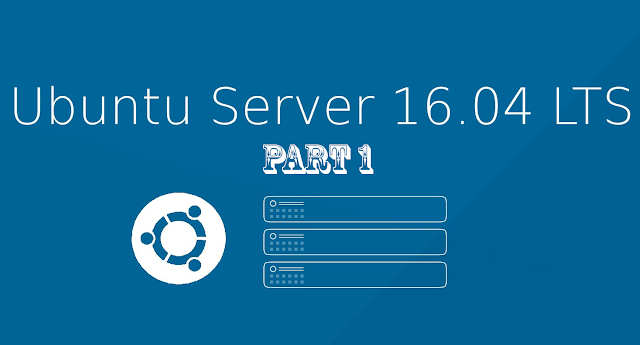










EmoticonEmoticon